Windows 11에서 통화 형식을 변경하는 방법

이 가이드에서는 Windows 10 및 Windows 11에서 계정에 사용되는 통화 형식을 변경하는 방법을 보여줍니다.
Windows Server 2022는 Windows Server 2019를 기반으로 하며 10년 지원 주기를 가지고 2021년에 발표되었습니다. 중소기업을 대상으로 설계되어 안정성과 성능이 더욱 뛰어납니다.
더욱 안정적이고 효율적인 IT 인프라로 업그레이드하고 싶다면 지금보다 더 좋은 때는 없습니다!
Windows Server 2022의 새로운 기능은 다음과 같습니다.
목차
최신 버전의 Microsoft Windows Server는 업무를 더욱 진지하게 수행하고자 하는 기업과 전문가, 또는 Windows Server 2022를 통해 이점을 얻을 수 있는 교육 기관에 적합합니다.
또한 엔지니어나 교육 기관 등 다른 전문가들에게도 잘 작동하여 이전보다 활용도가 더 높아졌습니다! Windows Server 2022는 모든 사람의 데이터를 안전하게 보호해야 하는 기업을 운영하며 보안을 중시하는 고용주에게 안심을 제공합니다.
특히, 기술 기반 통신을 통해 점점 더 모바일화되는 세상을 뒷받침하는 데이터 센터를 위한 플랫폼인 클라우드에 대한 관심이 점점 커지고 있습니다. 클라우드 기능에 대한 지원이 필요하다면 Windows Server 2022는 투자할 만한 완벽한 서버 운영 체제입니다.
간단히 말해, 최근 Windows Server 2022가 출시됨에 따라 기업과 조직은 이제 업무에 진지하게 집중할 수 있게 되었습니다. 이 새로운 버전은 전 세계적으로 클라우드 서비스를 제공하는 데이터 센터의 전문가를 위해 특별히 설계되었습니다!
Windows Server 2022를 설치하면 조직에 큰 변화가 될 수 있습니다.
참고 : 필요한 도구와 리소스가 있는지 확인하려면 이 가이드를 주의 깊게 읽으세요. 새로운 Windows Server 운영 체제를 설치하면 현재의 요구 사항을 충족하는 동시에 미래의 혁신에 대비하면서 모든 IT 영역에 효율적인 영향을 미칠 수 있는 방법을 알아봅니다.
자세한 내용은 아래에서 살펴보겠습니다!
설치를 시작하기 전에 Windows Server 2022 운영 체제를 설치하는 데 필요한 최소 하드웨어/시스템 요구 사항을 살펴보겠습니다.
Windows Server 2022를 설치할 때 어떤 옵션이 있나요? Windows Server 2022를 설치하는 데에는 두 가지 옵션이 있습니다.
아래 제공된 정보를 토대로 서버에 필요한 설치 옵션을 선택하세요.
1단계. Windows Server 2022 ISO 다운로드
새로운 Windows Server 2022 설치 프로세스의 첫 번째이자 가장 중요한 단계는 설치 파일을 얻는 것입니다. 이 파일은 광 디스크와 동일한 내용을 담고 있는 ISO로, 이를 통해 부팅 미디어를 만들고 새로운 서버 운영 체제를 설치할 수 있습니다.
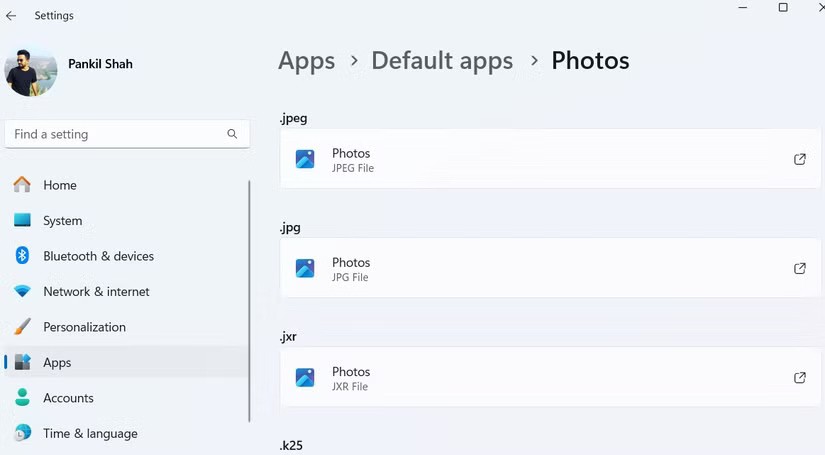
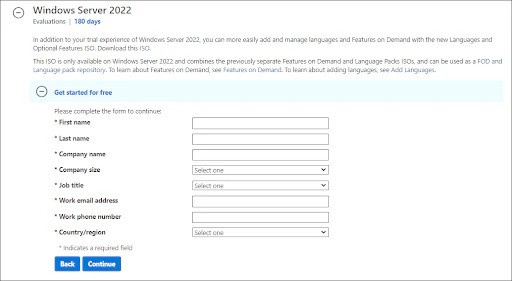
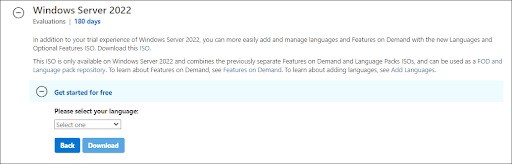
2단계. Windows Server 2022용 부팅 가능한 ISO 이미지 만들기
Windows Server 2022 ISO 파일을 성공적으로 다운로드한 후 부팅 환경을 준비할 차례입니다. ISO 이미지를 사용하여 물리적 서버나 가상 머신에 Windows Server 2022를 설치할 수 있습니다.
Microsoft의 관련 지침 중 하나에 따라 부팅 미디어를 만드세요.
Visual Studio 구독 및 혜택을 통해 MSDN에 액세스할 수 있는 경우 해당 위치에서 Windows Server 2022 ISO를 다운로드할 수 있습니다. 여러분이 해야 할 일은 '키 가져오기'를 클릭하여 새 키를 생성하고 , 이 키를 사용하여 Windows Server 2022 설치를 활성화하는 것입니다.
3단계. Windows Server 2022 설치
부팅 미디어가 준비되면 이제 Windows Server 2022 설치를 진행할 수 있습니다. 이것은 구매 또는 다운로드가 가능한 여러 에디션이 있는 확장된 운영 체제이므로, 회사에서는 설치를 시작하기 전에 어떤 에디션을 설치할지 선택하고 원하는 에디션을 올바르게 설치하는 것이 좋습니다!
최신 Windows Server 2022를 사용하는 경우 다음 버전 중에서 선택할 수 있습니다.
아시다시피, 각 버전마다 장점, 기능, 가격이 다릅니다. 라이선스를 고려할 때 모든 Windows Server 2022 버전을 사용하려면 합법적인 라이선스가 필요하다는 점을 기억하세요. 이제 설치 과정을 시작해 보겠습니다. Server Core나 Desktop Experience 중 원하는 방법을 선택하세요.
3.1단계. Windows Server 2022(Server Core) 설치
Server Core를 사용하여 Windows Server 2022를 설치하려면 이 섹션의 지침을 따르세요. Server Core는 명령 프롬프트를 사용하여 서버의 명령을 처리하는 최소 설치 방법입니다. 이 방법은 공간과 자원을 절약해야 하는 소규모 기업에 적합합니다.
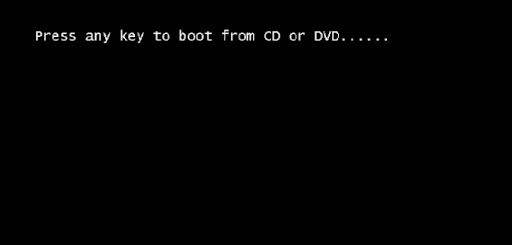
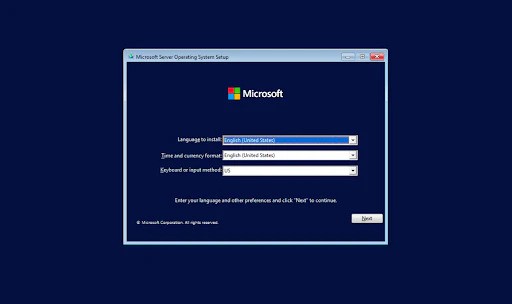
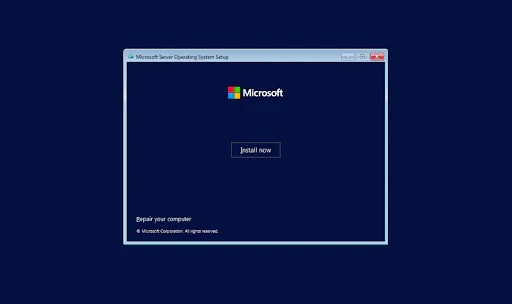
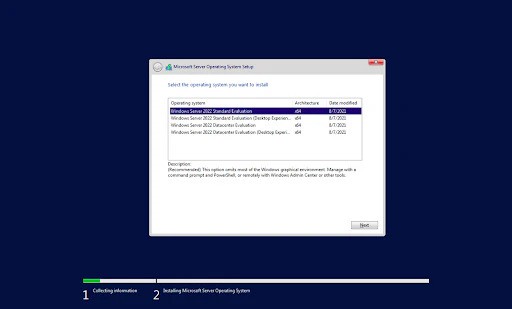


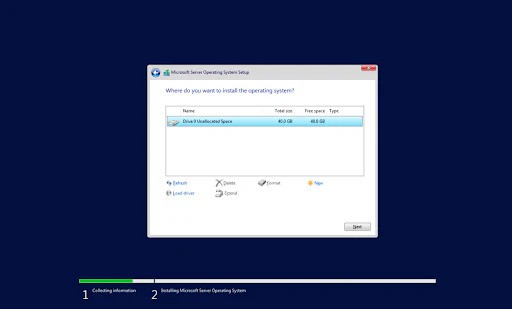
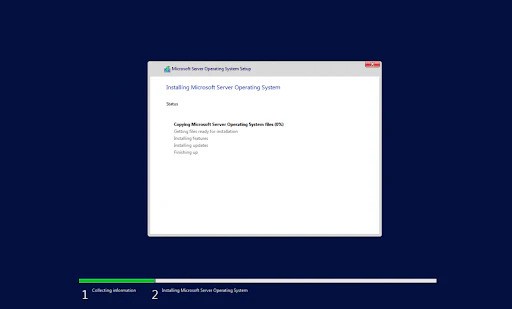
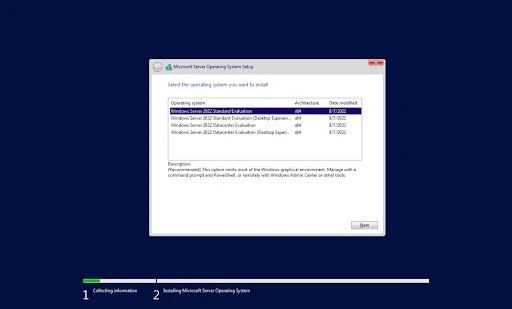
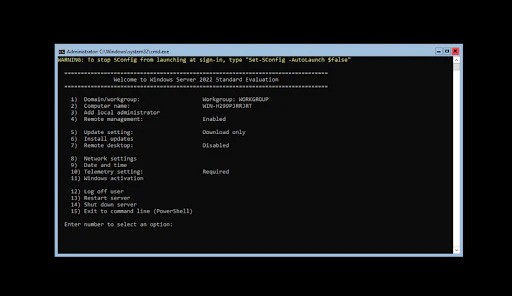
3.2단계. Windows Server 2022 설치(데스크톱 환경)
데스크톱 환경을 사용하여 Windows Server 2022를 설치하려면 이 섹션의 지침을 따르세요. 데스크톱 환경 설치에는 일반 Windows 운영 체제와 비슷한 전용 GUI(그래픽 사용자 인터페이스)가 있어 서버 관리가 더 쉽습니다.
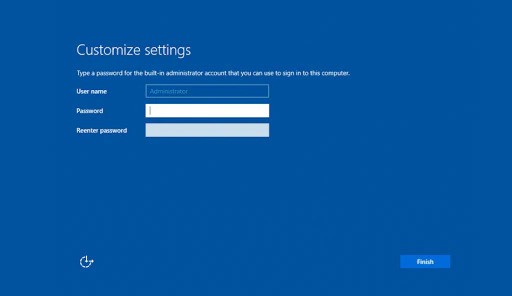
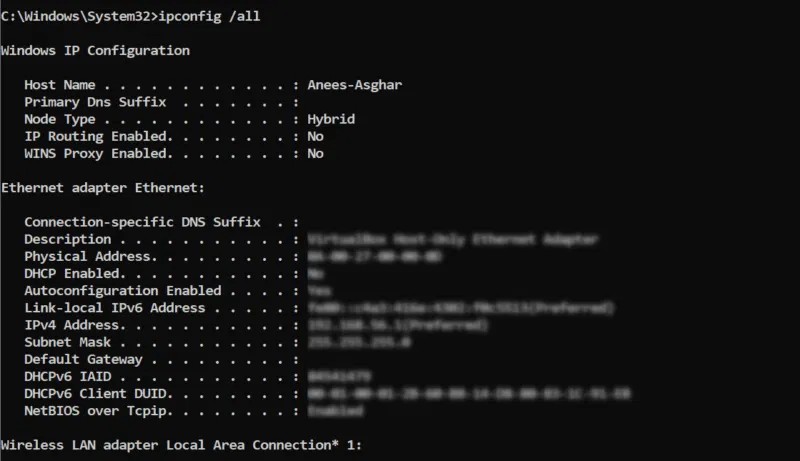
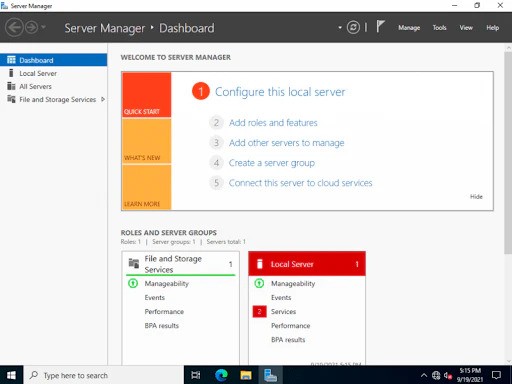
4단계. Windows Server 2022에서 네트워크 구성
이전 섹션에서는 Windows Server 2022를 설치하는 방법을 다루었지만 이제는 이를 구성할 차례입니다. 네트워크에서 가장 먼저 구성해야 할 사항은 IP 주소와 포트 주소입니다. 이를 통해 시스템 관리자가 원격으로 서버를 관리하고 인터넷 기반 서비스를 포함한 환경의 다른 부분에 액세스할 수 있습니다.
4.1단계. Windows Server 2022 Server Core의 네트워크 구성
아래 지침은 Server Core 설치 프로그램을 사용하여 Windows Server 2022를 설치한 경우 네트워킹을 구성하는 데 도움이 됩니다.
SConfig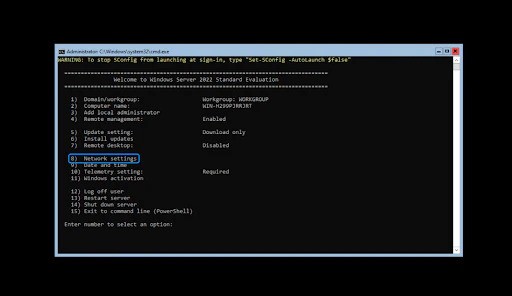
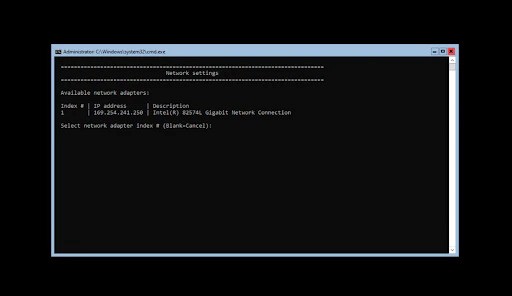
4.2단계. Windows Server 2022 데스크톱 환경의 네트워크 구성
아래 지침은 데스크톱 경험이 포함된 Windows Server 2022를 설치하는 경우 네트워킹을 구성하는 데 도움이 됩니다.
또한 참조하세요:
이 가이드에서는 Windows 10 및 Windows 11에서 계정에 사용되는 통화 형식을 변경하는 방법을 보여줍니다.
이 가이드에서는 Windows 10에서 .NET Framework 3.5를 온라인 및 오프라인으로 설치하는 다양한 방법을 보여줍니다.
복구 파티션은 컴퓨터의 하드 드라이브나 SSD에 있는 별도 파티션으로, 시스템 장애 발생 시 운영 체제를 복원하거나 다시 설치하는 데 사용됩니다.
요즘 듀얼 모니터 구성이 점점 보편화되고 있습니다. 한 화면에서 멀티태스킹을 하는 것은 너무 제한적입니다.
Windows 10 속도를 높이고 싶으신가요? Windows 10 속도를 향상시키거나 Windows 10 시작 속도를 높이고 싶으신가요? 이 글에는 Windows 10 속도를 높이는 모든 방법이 나와 있습니다. 읽고 적용하여 Windows 10 컴퓨터 속도를 높여 보세요!
커피숍에서 일하든 공항에서 이메일을 확인하든, 이러한 보안성이 강화된 대안을 사용하면 연결 상태를 손상시키지 않고도 데이터를 안전하게 보호할 수 있습니다.
사용자는 각자의 필요에 따라 작업 표시줄의 아이콘 크기를 더 작게 또는 더 크게 조정하고 변경할 수 있습니다.
Windows 10의 검색 도구가 작동하지 않으면 사용자는 필요한 프로그램이나 데이터를 검색할 수 없습니다.
WiFi 비밀번호를 특수하고 복잡한 문자로 변경하는 것은 가족의 WiFi가 불법적으로 사용되어 가족의 WiFi 속도에 영향을 미치는 것을 방지하는 한 가지 방법입니다.
제어판은 새 운영 체제에서 필요한 여러 구성 작업에서 여전히 중요한 역할을 합니다. Windows 11에서 제어판에 액세스하는 몇 가지 방법을 소개합니다.
Microsoft의 .NET Framework는 Windows 운영 체제에 설치 가능하거나 이미 포함되어 있는 프로그래밍 라이브러리를 포함하는 프로그래밍 플랫폼입니다. 경우에 따라 컴퓨터에 이 소프트웨어를 설치할 수 없는 경우가 있습니다. 아래 문서의 해결 방법을 따르세요.
개인 정보 보호와 관련하여 기본 설정을 완전히 믿지 마세요. Windows 11도 예외는 아니며, 데이터 수집과 관련하여 종종 한계를 넘습니다.
Microsoft에서 Windows 10을 다운로드하면 Windows 10이 ISO 파일로 다운로드됩니다. 이 Windows 10 ISO 파일을 사용하여 부팅 가능한 USB, Windows 설치 USB 또는 컴퓨터 고스트를 만들 수 있습니다. Windows 10을 다운로드하는 방법을 알아보겠습니다!
가장 흔한 유선 네트워크 문제를 해결하는 빠른 방법은 이더넷 연결을 재설정하는 것입니다. Windows 11에서 이더넷 연결을 재설정하는 단계는 다음과 같습니다.
Windows Defender는 Windows 10에 기본으로 내장되어 맬웨어를 탐지합니다. 코드 컴파일이나 가상 머신 실행과 같은 작업의 성능을 향상시키려면 Windows Defender가 해당 파일을 검사하지 않도록 예외를 추가할 수 있습니다.













